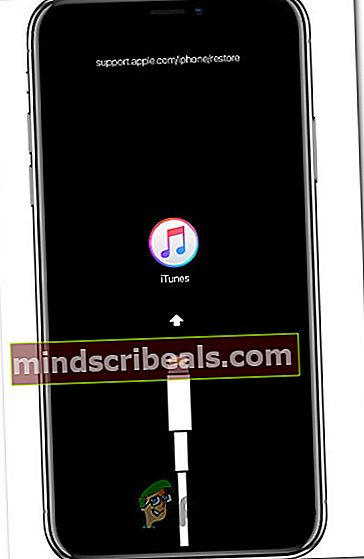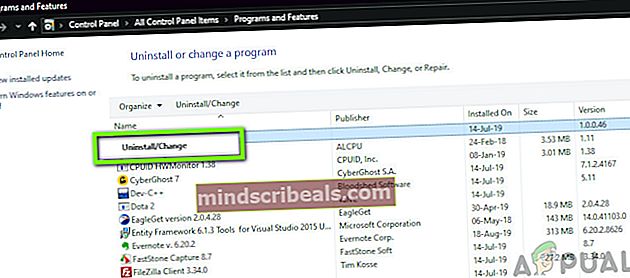Jak opravit chybu OxE8000015 při připojování iPhone?
Několik uživatelů systému Windows se na nás obracelo s otázkami poté, co se nemohli připojit k iTunes pomocí svých telefonů iPhone. Po každém pokusu o připojení se zobrazí chybová zpráva „ITunes se k tomuto iPhone nemohou připojit. Nastala neznámá chyba' následovaný chybovým kódem OxE8000015.Potvrzuje se, že k problému dochází v systémech Windows 10, Windows 8.1 a Windows 7.

Co způsobuje kód chyby OxE8000015 v systému Windows?
Zkoumali jsme tento konkrétní problém tím, že jsme se podívali na různé zprávy uživatelů a analyzovali jsme různé strategie oprav, které ostatní dotčení uživatelé úspěšně použili k vyřešení tohoto chybového kódu. Jak se ukázalo, několik různých scénářů by mohlo způsobit chybový kód OxE8000015. Zde je seznam potenciálních viníků:
- Spojovací součást se zasekla v limbu - Jak se ukázalo, k tomuto konkrétnímu problému může dojít, protože jedna nebo více součástí zapojených do tohoto připojení se zaseklo v limbu. V takovém případě by restartování obou zařízení (PC a iPhone) mělo problém vyřešit.
- iPhone je deaktivován - Nejběžnější příčinou vzniku tohoto chybového kódu je situace, kdy je připojený iPhone deaktivován. Pokud je tento scénář použitelný, můžete problém vyřešit spuštěním telefonu v režimu obnovení a připojením k iTunes, abyste jej vymazali.
- Zastaralá nebo poškozená instalace iTunes - Na základě několika uživatelských zpráv může k tomuto problému dojít také v důsledku zastaralé nebo poškozené instalace iTunes. V takovém případě byste měli být schopni problém vyřešit instalací nejnovější verze iTunes.
- Přetržený kabel - V některých případech může být tento chybový kód vyvolán také v důsledku zlomeného / nesprávného kabelu USB. Několik dotčených uživatelů uvedlo, že se jim problém podařilo vyřešit až poté, co vyměnili kabelový kabel za nový.
Pokud v současné době hledáte způsoby, jak překonat tento chybový kód a připojit iPhone k iTunes v počítači se systémem Windows, tento článek vám poskytne několik průvodců řešením problémů. Níže najdete několik různých metod, u nichž ostatní uživatelé, kterých se to týká, potvrdili účinnost.
Pro dosažení nejlepších výsledků vám doporučujeme postupovat podle níže uvedených pokynů v pořadí, v jakém je uspořádáme (prostřednictvím účinnosti a závažnosti). Nakonec byste měli narazit na opravu, která problém vyřeší bez ohledu na viníka, který problém způsobuje.
Pojďme začít!
Metoda 1: Restartujte iPhone a iTunes
Ačkoli se to může zdát jako jednoduchá oprava, mnoho uživatelů potvrdilo, že právě tyto přesné kroky jim umožnily vyřešit problém na neurčito. Několik dotčených uživatelů uvedlo, že problém byl vyřešen, a 0xE8000015během připojení k iTunes po restartování obou komponent již nedocházelo.
Jak se ukázalo, tento postup vyřeší ty případy, kdy jedna (nebo více) zapojených služeb uvízne v limbu. Zde je stručný průvodce restartováním zařízení iPhone i iTunes:
- Začněte odpojením iPhonu od kabelu USB připojeného k počítači. Krátce po restartu iPhonu proveďte totéž s počítačem.
- Počkejte, až se zaváděcí sekvence na obou zařízeních dokončí.
- V počítači otevřete iTunes.
- Připojte svůj iPhone pomocí kabelu USB a zkontrolujte, zda je připojení tentokrát úspěšné.

Pokud se stále setkáváte s 0xE8000015chyba, přejděte dolů na další metodu níže.
Metoda 2: Uvedení iPhone do režimu obnovení
Ve většině případů 0xE8000015dojde k chybě, protože iPhone je deaktivován (po řadě nesprávných vstupních kódů). Pokud se nacházíte v takové situaci, nebudete moci svůj telefon připojit k iTunes, dokud jej nejdříve nepřepnete do režimu obnovení.
Několik dotčených uživatelů potvrdilo, že jim tento postup umožnil připojit svůj telefon k iTunes, odkud mohli obnovit iPhone a vrátit se k deaktivovanému stavu.
Zde je stručný průvodce uvedením iPhone do režimu obnovení a jeho připojením k iTunes v instalaci systému Windows:
- Ujistěte se, že je váš iPhone připojen k počítači pomocí kabelu USB.
- Stisknutím a podržením domovského tlačítka a současným stisknutím vypínače přepnete telefon do režimu obnovení.
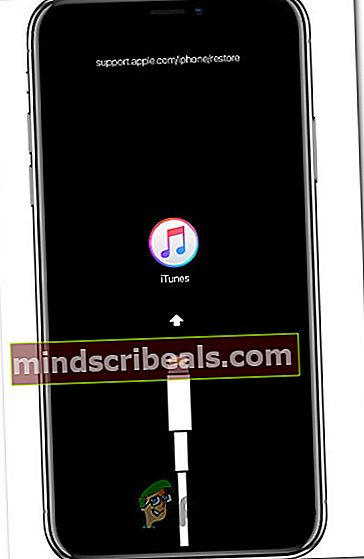
- Otevřete iTunes a zkontrolujte, zda je navázáno připojení bez zjevení stejného problému.
- Pokud je postup úspěšný, obnovte iPhone do stavu bez deaktivace vymazáním dat z něj.
Pokud se stále setkáváte se stejným 0xE8000015Chyba, i když je telefon v režimu obnovení, přejděte dolů k další metodě níže.
Metoda 3: Přeinstalování nejnovější verze iTunes
Pokud vám žádná z výše uvedených metod nedovolila problém vyřešit, můžete mít na mysli poškozenou instalaci iTunes. A pokud si myslíte, že již máte nejnovější verzi iTunes, mějte na paměti, že poškozená instalace může účinně zabránit automatické aktualizaci aplikace.
Pokud se tento scénář vztahuje na vaši aktuální situaci, upřednostňovaným přístupem je zajistit, abyste z počítače úplně odstranili všechny součásti iTunes a nainstalovali nejnovější verzi od začátku. Zde je stručný průvodce, jak to provést v počítači se systémem Windows:
- Otevřete a Běh dialogové okno a stiskněte Klávesa Windows + R.. Dále zadejte „Appwiz.cpl“ a stiskněte Enter otevřít Programy a funkce.

- Jakmile jste uvnitř Programy a funkce okno, přejděte dolů na seznam nainstalovaných aplikací a vyhledejte iTunes. Když to uvidíte, klikněte na něj pravým tlačítkem a vyberte Odinstalovat z nově objevené kontextové nabídky.
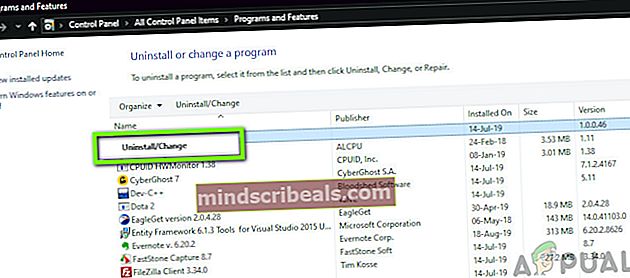
- Podle pokynů na obrazovce dokončete odinstalování a poté restartujte počítač, abyste se zbavili všech souborů patřících do této sady.
- Jakmile je další spouštěcí sekvence dokončena, přejděte na tento odkaz (zde) a kliknutím na Stáhnout nainstalujte nejnovější verzi iTunes. Dále stiskněte Získat a nechte Windows převzít instalaci.

Poznámka: Pokud nepoužíváte Windows 10, můžete si místo toho stáhnout tuto verzi (tady). Mějte však na paměti, že verze UWP má vynikající funkci automatické aktualizace.
- Po dokončení instalace otevřete aplikaci iTunes a zkuste znovu vytvořit připojení.
Pokud stále vidíte 0xE8000015chyba, přejděte dolů na další metodu níže.
Metoda 4: Výměna kabelu
Jak se ukázalo, tento konkrétní problém může nastat také kvůli špatnému připojení způsobenému poškozeným / nesprávným kabelem USB. Několik postižených uživatelů, kteří se snaží vyřešit stejný problém, se konečně podařilo vyřešit problém změnou kabelu, který připojil iPhone k počítači.
Pokud nemáte náhradní kabel, může tato metoda způsobit problém s vlakem, ale pokud vám žádná z výše uvedených oprav nedovolila problém vyřešit, je pravděpodobné, že máte problém s hardwarem, jako je špatný kabel.

Pokud máte jiný napájecí kabel, než který byste položili, použijte jej a zkontrolujte, zda stále dochází ke stejnému problému. Pokud nemáte náhradní kabel, neobjednávejte jej online, protože nevíte jistě, zda se jedná o tento problém.
Místo toho vezměte zařízení k telefonnímu technikovi a požádejte ho o zkoušku napájecího kabelu - kupte jej, pouze pokud potvrdíte, že problém způsoboval špatný kabel.